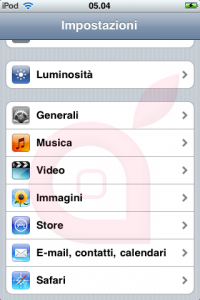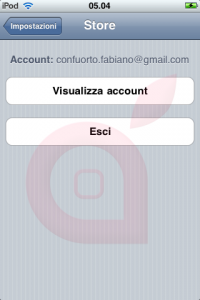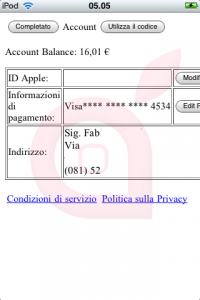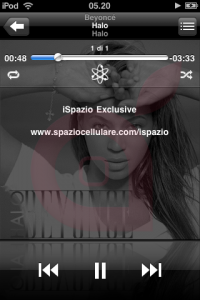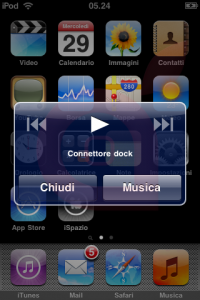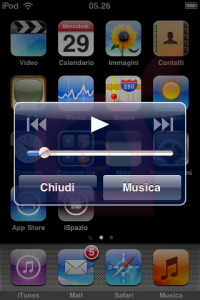Новости с тэгом ‘tethering’
Что нового в Firmware 3.0 Beta4: 12 изменений
Вот небольшой список изменений в прошивке 3.0 beta 4 от iSapzio (картинки на итальянском):
1. Теперь можно зайти в Settings-Store и увидеть баланс и биллинговую информацию:
2. Создана какая-то хитрая система для контроля уровня громкости. Он исчезает и появляется в зависимости от подключения USB, наушников, AD2P и тп:
3. Исправлена ошибка в iPhoto с отображением миниатюр фоток и скриншотов.
Что нового в iPhone OS 3.0 beta 3?
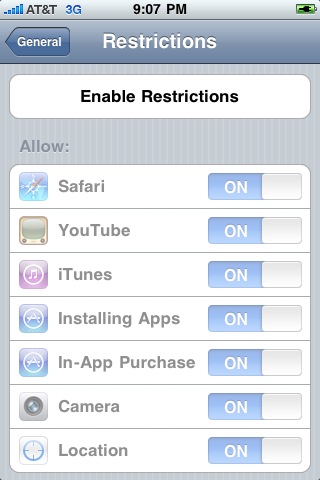
Вот список выявленных изменений в новой прошивке iPhone firmware 3.0 beta 3:
- Секция “Store” в Settings App пока еще ведет на пустую страницу.
- Задний фон у клавиатуры становится черным при вводе номера (например, в смс). Возможно, ошибка.
- Приложение Skype app выдает ошибку при первом запуске.
-
Увеличена общая скорость работы.
- Иногда посылка СМС замирает. Возможно, из-за ошибки в клавиатуре.
- Лучшая интеграция с Push Notifications APIs.
- Лучший Audio APIs (возможно, для A2DP).
- Коррекция ошибок работает лучше.
- Синхронизация с iTunes работает быстрее.
- Приложение Youtube рабтает везде.
- Tethering теперь не работет.
- Есть проблемы с MMS.
- Spotlight сохраняет данные поиска.
- Пользователи могут заавать Home screen.
- Расширен родительский контроль.
- Добавлена возможность отключать In-App Purchase.
- Добавилась возможность скрыть текст СМС при его получении.
Подключи компьютер к интернету через iPhone 3G
Многие польтзователи iPhone и особенно iPhone 3G хоте ли бы подключить компьютер или ноутбук к интернет через телефон. Было множество решений и программ для этого: iPhoneModem, NetShare, 3Proxy.. но все они работали по одному принципу: SSH и SOCKS proxy. Подробное описание было и у нас на сайте:.
Пару дней назад популярная программа PdaNet (полное имя PdaNet WiFi Router) была портирована на iPhone. Так что теперь жизнь стала намного проще.
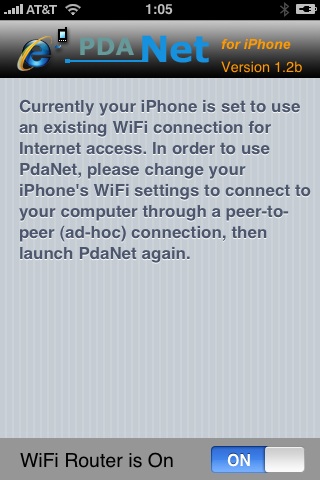
NetShare - используйте интернет iPhone'а на компьютере
На нашем сайте уже публиковалась новость о том, как использовать интернет на декстопе через IPhone (), ntgthm tcnm jabwbfkmyjt ghbkj;tybt:
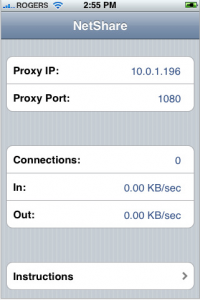
NetShare - это приложение, о котором мы никогда бы не подумали, что оно появится в официальном App Store. За $9.99 вы сможете расшарить интернет с IPhone'а для ноутбука или десктопа. Все что делает приложение, это устанавливает прокси SOCKS5. Работает? Да, и это подтверждено многими пользователями. Как это прошло через Apple и AT&T? Не понятно.
Ссылка на AppStore: . Туториал по использованию: .
Update 1: Есть некоторые баги в работе с iPhone 3G.
Update 2: Программу не скачать. Выскакивает сообщени, о том что приложение не доступно в US.
Update 3: Вот официальный ответ от Nullriver:
"We're not quite sure why Apple took down the application yet, we've received no communication from Apple thus far. NetShare did not violate any of the Developer or AppStore agreements. We're hoping we'll get some feedback from Apple tomorrow. Sorry to all the folks that couldn't get it in time. We'll do our best to try to get the application back onto the AppStore if at all possible. At the very least, I would hope Apple will allow it in countries where the provider does permit tethering."
Update 4: Приложение снова появилось в iTunes. Доступно по прямой ссылке: .
Update 5: Опять стало невозможно купить программу в AppStore.
Подключись на компьютере к интернету через IPhone 3G

Данное руководство расчитано для IPhone 3G. Но подойдет и для IPhone'а.
Вот план:
- Джейлбрейкнуть iPhone 3G
- Установить 3Proxy и Terminal
- Создать ad-hoc Wi-fi на компьютере (десктопе или ноутбуке)
- Подсоединиться к сети с iPhone
- Определить IP-адрес iPhone'а
- Открыть терминал и запустить proxy
- Открыть Safari на iPhone и загрузить любую страницу
- Сконфигурировать браузер на компьютере для использования прикси
Далее более подробно:
Step 1: Jailbreak iPhone
 Оставить комментарий, читать комментарии [3]
Оставить комментарий, читать комментарии [3]